Як експортувати нотатки в Apple Notes як PDF на будь-якому пристрої

Дізнайтеся, як експортувати нотатки в Apple Notes як PDF на будь-якому пристрої. Це просто та зручно.
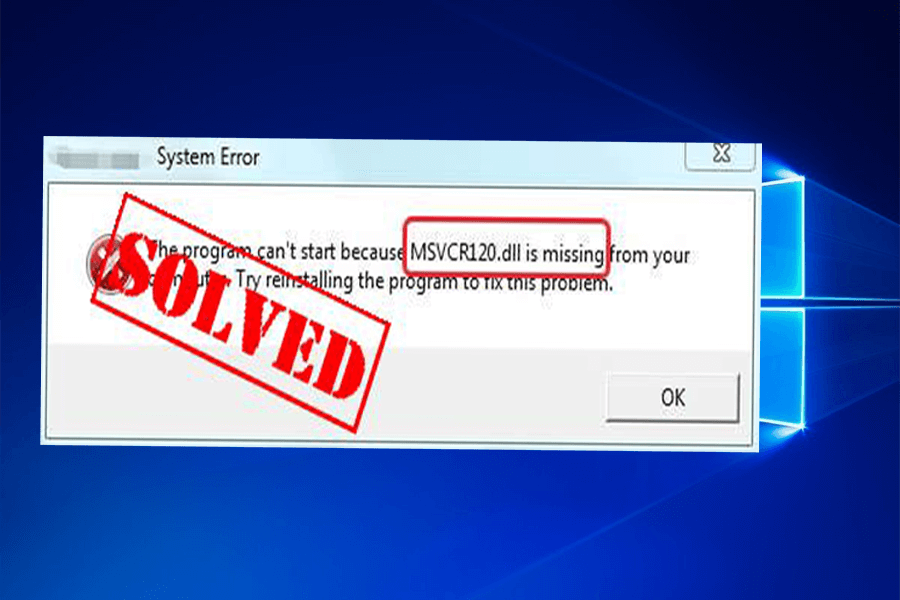
Ви отримуєте помилку MSVCR120.dll missing під час відкриття певних програм та ігор у Windows 10/8/7?
Дивлячись на те, як виправити помилку Msvcp120.dll , тоді ця стаття для вас.
У цій статті ознайомтеся з повною інформацією про помилку MSVCR120.dll і про те, як виправити помилку відсутності файлу MSCVR120.dll?
MSVCP120.dll необхідний для роботи багатьох сучасних програм та ігор, оскільки це одна з бібліотек динамічного компонування Microsoft Visual C++ 2013 .
Але багато користувачів повідомляють про помилку відсутності msvcp120.dll у своїй операційній системі Windows.
Проблема: помилка відсутності MSVCP120.dll, яка зазвичай спричинена неправильно налаштованими системними файлами або пошкодженням реєстру .
Що ж, ця помилка дуже дратує, оскільки спричиняє зависання Windows , повільну роботу ПК, збої системи, блокування тощо.
Повідомлення про помилку msvcp120.dll також відображається в багатьох інших формах. Ось деякі з поширених.
Деякі поширені помилки Msvcp120.dll відсутні:
Що викликає помилку Msvcp120.dll відсутній?
Помилка Msvcp120.dll Missing зазвичай виникає, коли старі програми не видалено повністю, а нові програми інстальовано поверх старих.
Незважаючи на це, накопичення реєстру, шкідливе програмне забезпечення, таке як віруси, шпигунське програмне забезпечення, зловмисне програмне забезпечення також може пошкодити файл dll і спричинити помилку Msvcp120.dll.
Тож дотримуйтесь наведених нижче рішень, щоб виправити помилку відсутньої msvcp120.dll.
Як виправити відсутність Msvcp120.dll ?
Що ж, є багато рішень, які вам потрібно виконувати одне за одним, щоб виправити помилку відсутності msvcp120.dll у Windows.
Зміст
Виправлення 1: встановлення з жорсткого диска

Виправлення 2: завантажте файл Dll на свій комп’ютер

Будь ласка, зверніть увагу : обов’язково завантажте файл msvcp120.dll з офіційного веб-сайту Microsoft, завантаження файлу зі стороннього веб-сайту може бути шкідливим і завдати шкоди.
Крок 1. Завантажте файл Msvcp120.dll на свій ПК.
Крок 2: Скопіюйте файл до каталогу встановлення програми, яка відображає помилку DLL.
Крок 3: Ви повинні перемістити файл DLL до системного каталогу, якщо він не працює.
У Windows NT/2000 – C: \WINNT\System32
Windows 95/98/Me – C: \windows\System
Windows XP/Vista , Windows 7/8/10 – C:\Windows\System32
Крок 4. Якщо ви використовуєте 64-розрядну версію Windows, тоді системний каталог у C:\windows\SysWow64\
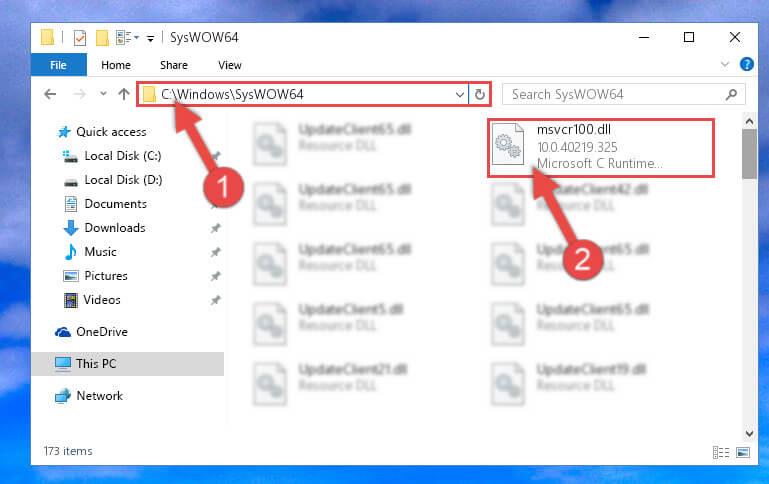
Крок 5. Перезавантажте комп’ютер.
Сподіваюся, це допоможе вам виправити помилку відсутності msvcp120.dll
Виправлення 3: повторне встановлення програми
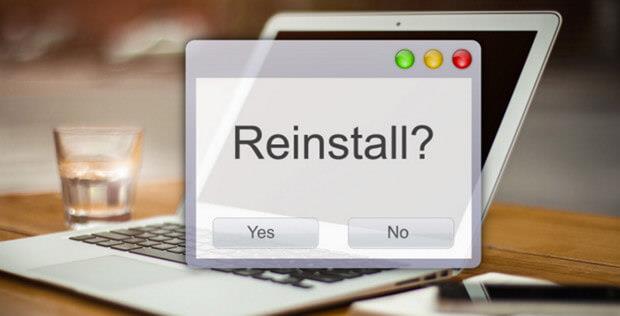
Повторно інсталюйте програму, яка відображає msvcp120.dll. повідомлення про помилку.
Наприклад: якщо ви намагаєтеся запустити відеоредактор, але замість відкриття цього програмного забезпечення відображається повідомлення про помилку Msvcp120.dll, вам потрібно переінсталювати відеоредактор.
Отже, вам потрібно видалити та знову встановити нову копію несправної програми чи програмного забезпечення. Це виправить відсутність msvcp120.dll з меншими зусиллями.
Виконайте дії, щоб видалити будь-яку програму:
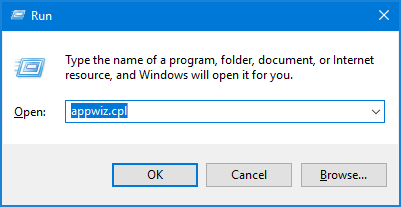
Що ж, видалення програми чи програми вручну може залишити деякі сліди чи записи реєстру, які можуть спричинити проблеми під час наступного завантаження файлу.
Тому найкраще скористатися програмою видалення сторонніх розробників і повністю видалити будь-яку програму.
Отримайте Revo Uninstaller, щоб повністю видалити програму
Виправлення 4: оновіть несправну програму

Ви також повинні перевірити, чи оновлено додаток до останньої версії.
Якщо ви використовуєте застарілу версію програми, негайно встановіть останню версію програми або програмного забезпечення. це допоможе вам позбутися будь-якої проблеми несумісності.
А також виправити помилку відсутності msvcp120.dll у Windows 10.
Виправлення 5: Оновлення системи Windows

Переконайтеся, що на вашому ПК/ноутбуці встановлено всі необхідні або доступні оновлення системи. Якщо ні, завантажте та встановіть доступне оновлення, оскільки застаріла система може спричинити проблеми з несумісністю.
Виправлення 6: оновіть системний драйвер
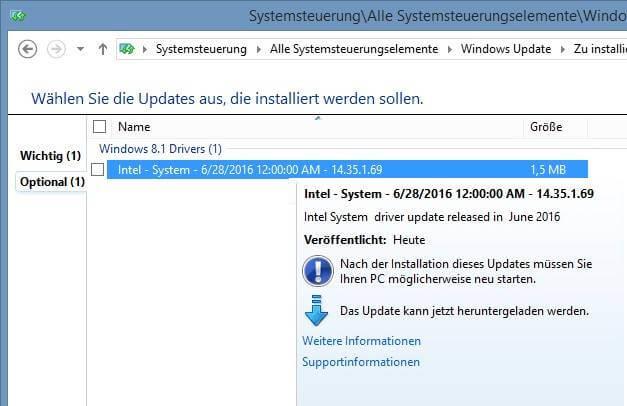
Оновіть усі застарілі системні драйвери, якщо ваша система містить будь-який застарілий системний драйвер, негайно виправте це.
Щоб оновити драйвери пристрою, відвідайте офіційний веб-сайт Microsoft або сайт виробника та перевірте наявність останніх оновлень.
Ви також можете легко виконати це завдання за допомогою Driver Easy . Ручне оновлення може бути трохи складним, але використовувати автоматичне оновлення драйверів дуже легко.
Отримайте драйвер Легко оновлюйте драйвери автоматично
Виправлення 7: переінсталюйте Visual C++ Redistribution
Спробуйте перевстановити Visual C++ Redistribution у вашій системі, щоб вирішити помилку msvcp120.dll не знайдено на вашому ПК/ноутбуці. Цей файл потрібен багатьом користувачам під час роботи. Отже, вам потрібно встановити його з веб-сайту Microsoft. Для встановлення виконайте наступні дії:
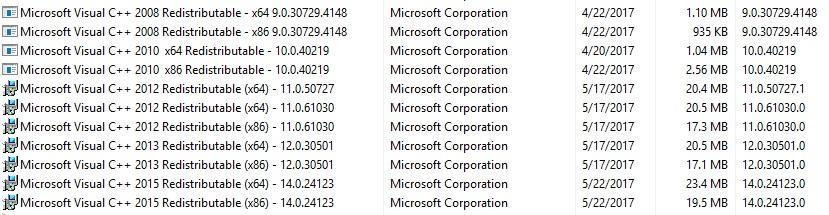
Пам’ятайте, що небагатьом програмам для роботи потрібна стара версія Redistribution. Щоб вирішити проблему, просто перевстановіть попередню версію. Після цього помилка буде виправлена.
Виправлення 8: Спробуйте виконати чисту інсталяцію
Рекомендується, якщо жодне з наведених вище рішень не працює для вас, тут пропонується виконати чисту установку вашої операційної системи Windows 10.
Ви можете виконати дії, наведені в цій статті – Як виконати чисту інсталяцію Windows 10 .
Передбачається, що помилка відсутності msvcp120.dll буде виправлена після виконання наведених методів, але якщо помилка не зникла і вам потрібні додаткові виправлення для її вирішення, прочитайте статтю Як виправити помилки DLL
Автоматичне рішення для виправлення помилки відсутності MSVCP120.dll
Якщо ви не можете застосувати наведені вище рішення, щоб виправити помилку відсутності msvcp120.dll або все ще виникає помилка DLL, ви можете запустити інструмент відновлення DLL . Це один із найкращих інструментів, який автоматично виявляє та виправляє помилки.
Цей інструмент не лише виправляє помилки DLL, але й усілякі помилки, пов’язані з комп’ютером, такі як пошкодження реєстру, пошкодження файлів, помилка програми, проблема комп’ютера та багато інших, без необхідності робити що-небудь вручну.
Тому завантажте та інсталюйте інструмент відновлення DLL, щоб ваш комп’ютер не мав помилок, а також покращив його продуктивність.
Отримайте засіб від��овлення DLL, щоб виправити помилку M svcp120.dll
Висновок
Сподіваюся, вам сподобалася ця стаття, і вона допомогла вам виправити помилку msvcp120.dll не знайдено .
Уважно дотримуйтеся наведених вище рішень, щоб уникнути подальших проблем. І вирішіть помилку відсутності msvcp120.dll у Windows 10/8/7.
Якщо у вас є пропозиції, коментарі чи запитання, то не соромтеся написати нам.
Дізнайтеся, як експортувати нотатки в Apple Notes як PDF на будь-якому пристрої. Це просто та зручно.
Як виправити помилку показу екрана в Google Meet, що робити, якщо ви не ділитеся екраном у Google Meet? Не хвилюйтеся, у вас є багато способів виправити помилку, пов’язану з неможливістю поділитися екраном
Дізнайтеся, як легко налаштувати мобільну точку доступу на ПК з Windows 11, щоб підключати мобільні пристрої до Wi-Fi.
Дізнайтеся, як ефективно використовувати <strong>диспетчер облікових даних</strong> у Windows 11 для керування паролями та обліковими записами.
Якщо ви зіткнулися з помилкою 1726 через помилку віддаленого виклику процедури в команді DISM, спробуйте обійти її, щоб вирішити її та працювати з легкістю.
Дізнайтеся, як увімкнути просторовий звук у Windows 11 за допомогою нашого покрокового посібника. Активуйте 3D-аудіо з легкістю!
Отримання повідомлення про помилку друку у вашій системі Windows 10, тоді дотримуйтеся виправлень, наведених у статті, і налаштуйте свій принтер на правильний шлях…
Ви можете легко повернутися до своїх зустрічей, якщо запишете їх. Ось як записати та відтворити запис Microsoft Teams для наступної зустрічі.
Коли ви відкриваєте файл або клацаєте посилання, ваш пристрій Android вибирає програму за умовчанням, щоб відкрити його. Ви можете скинути стандартні програми на Android за допомогою цього посібника.
ВИПРАВЛЕНО: помилка сертифіката Entitlement.diagnostics.office.com



![[ВИПРАВЛЕНО] Помилка 1726: Помилка виклику віддаленої процедури в Windows 10/8.1/8 [ВИПРАВЛЕНО] Помилка 1726: Помилка виклику віддаленої процедури в Windows 10/8.1/8](https://img2.luckytemplates.com/resources1/images2/image-3227-0408150324569.png)
![Як увімкнути просторовий звук у Windows 11? [3 способи] Як увімкнути просторовий звук у Windows 11? [3 способи]](https://img2.luckytemplates.com/resources1/c42/image-171-1001202747603.png)
![[100% вирішено] Як виправити повідомлення «Помилка друку» у Windows 10? [100% вирішено] Як виправити повідомлення «Помилка друку» у Windows 10?](https://img2.luckytemplates.com/resources1/images2/image-9322-0408150406327.png)


